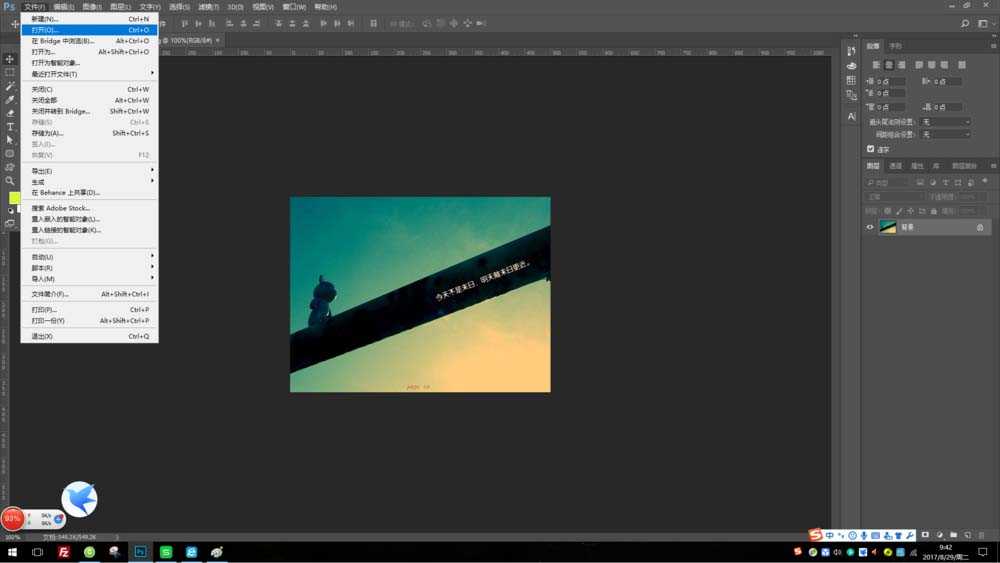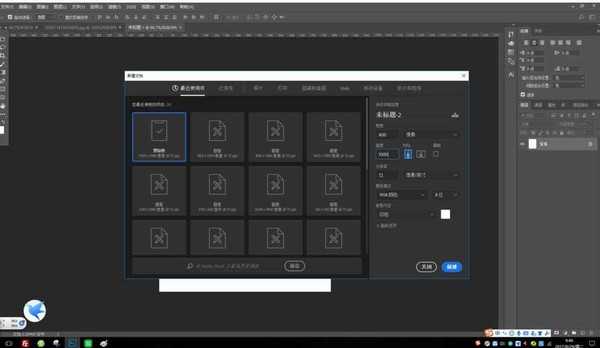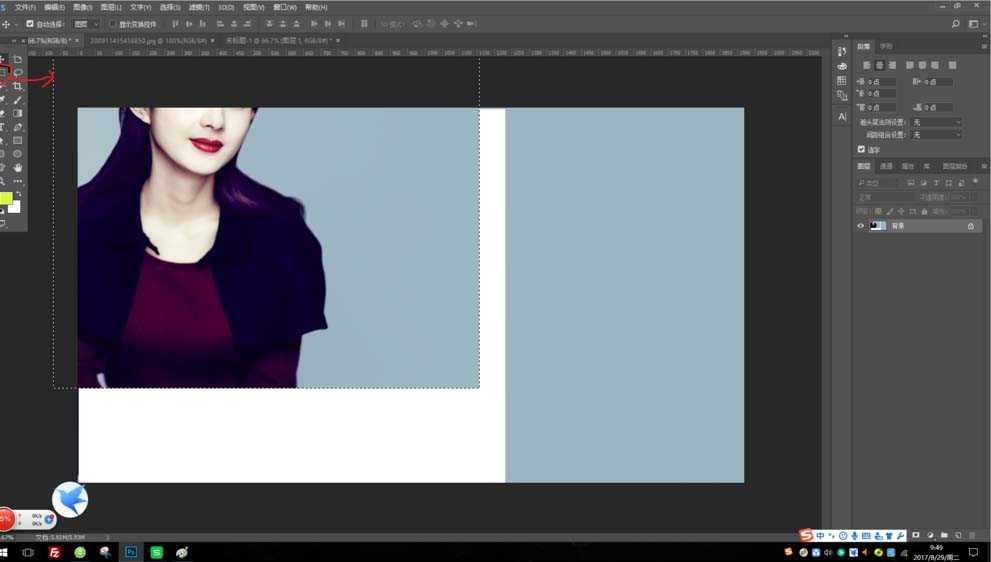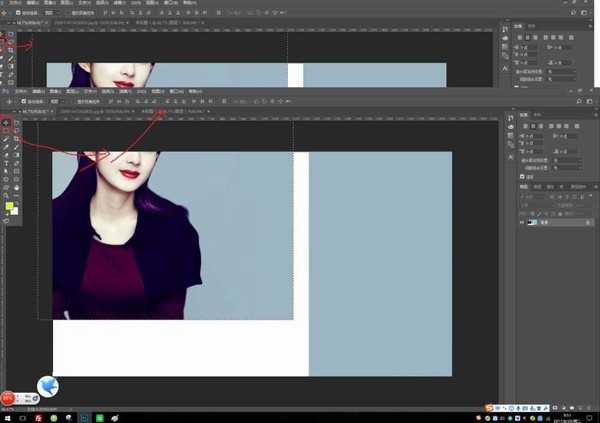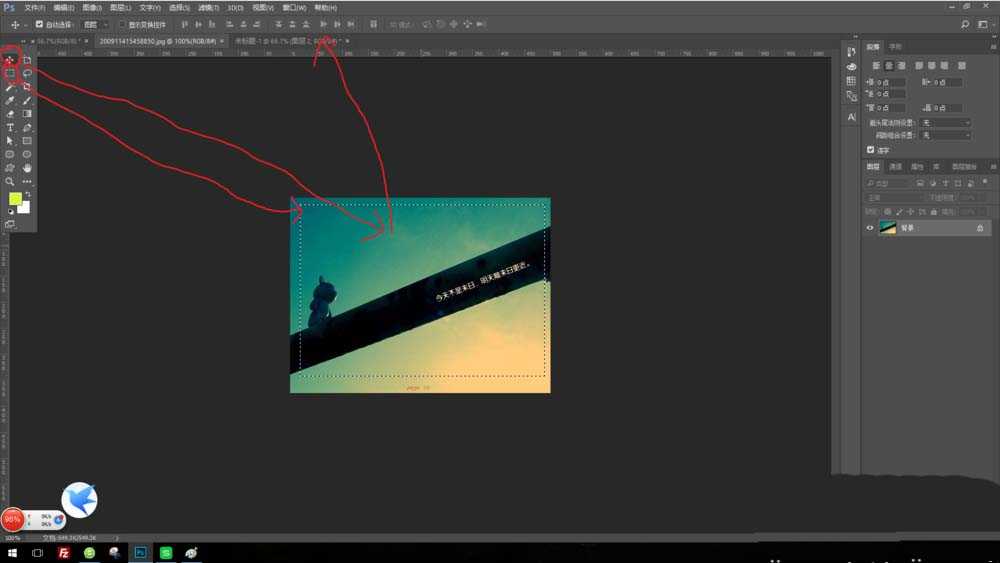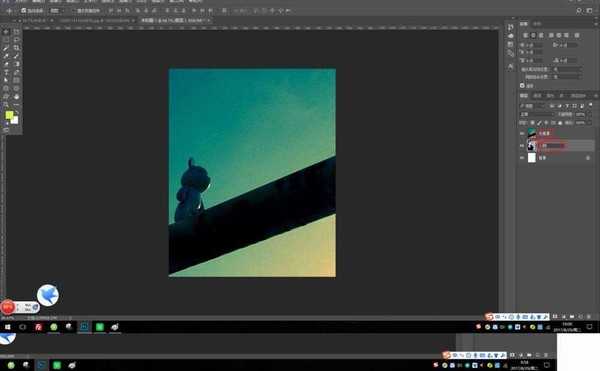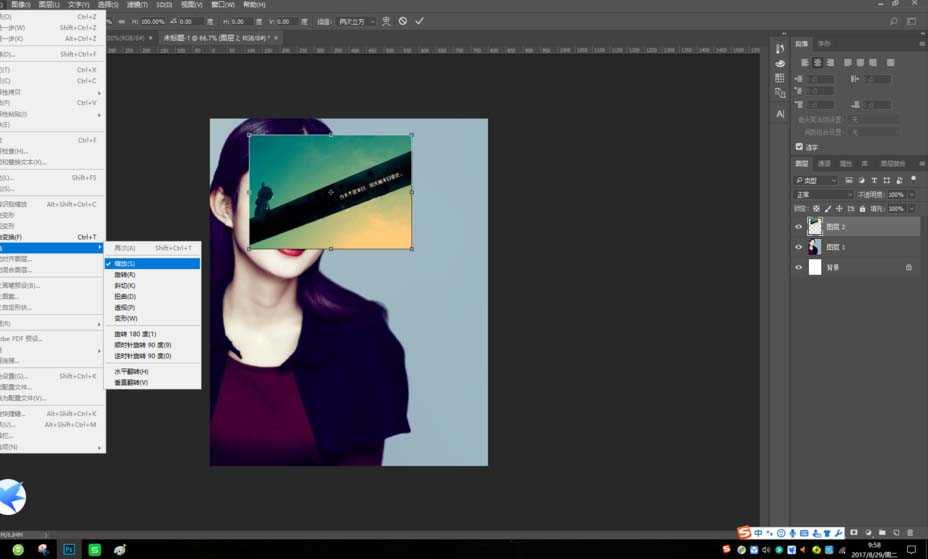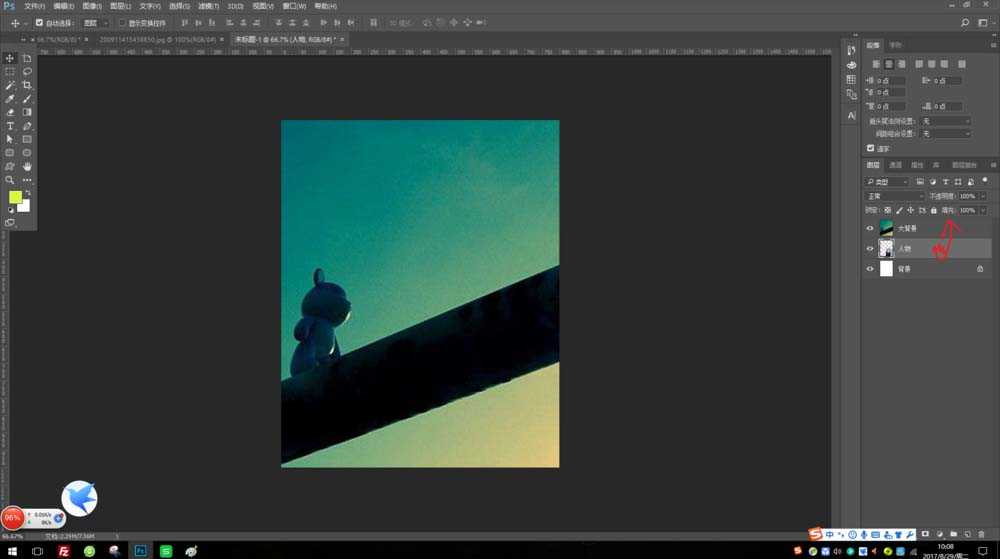ps中想要设计一款艺术气息很强的个人海报,该怎么设计呢?下面我们就来看看详细的教程。
- 软件名称:
- Adobe Photoshop 8.0 中文完整绿色版
- 软件大小:
- 150.1MB
- 更新时间:
- 2015-11-04立即下载
1、打开PS,在“文件”下拉菜单下打开要用的两张图片。建议自拍选择颜色比较分明的图片,在后面的抠图中比较方便。
2、在“文件”新建一个长为1000像素,宽为800像素的文件。
3、用工具栏左侧的框选工具将两张图片都移到新建的空白图片中。
4、要记得两张都放到空白的图片中。
5、更改图片大小达到自己满意效果。在“编辑”下拉菜单中的“变换”里的“缩放”。注意右面的图层,现在有三个图层,分别把他们重新命名。双击原来的“图层一”改名字,改为你想要的名字。图层二也是。
6、这时候有人可能发现自己的自拍不见了。别着急,看看右侧的图层中大背景图层是否在人物的上边。如果是的话,左键鼠标一直按住人物图层,直到出现手的形状,把它拖到第一个。
上一页12 下一页 阅读全文